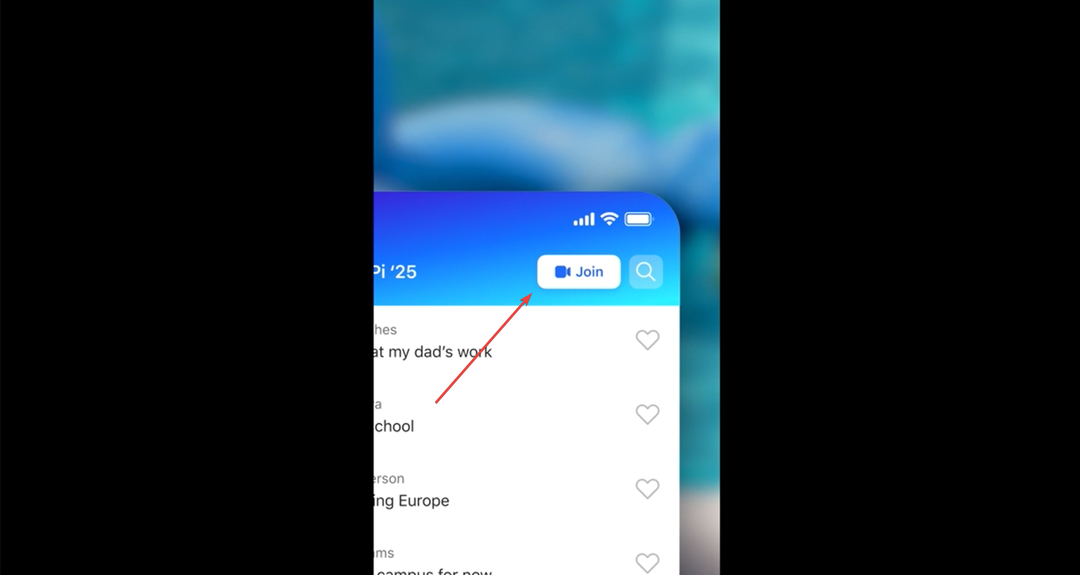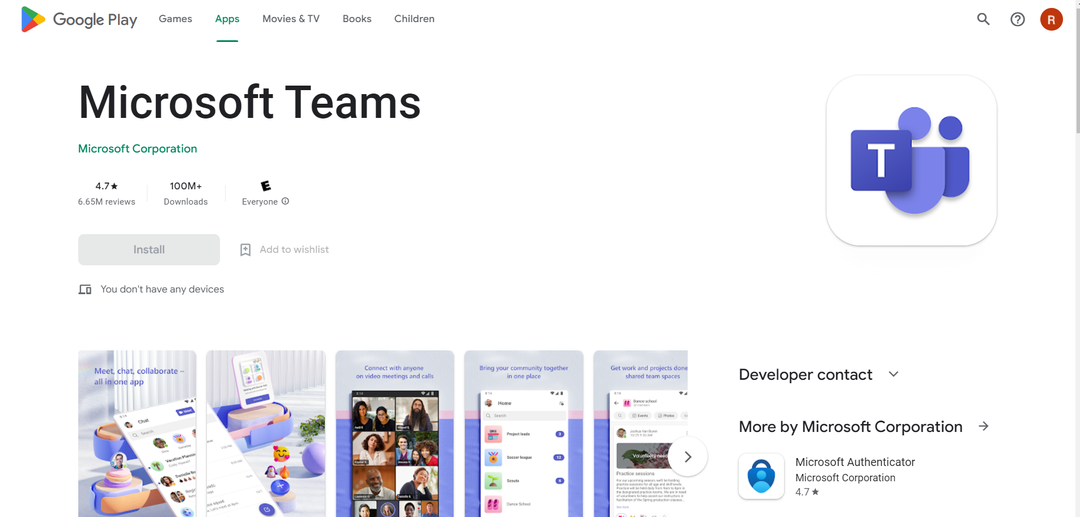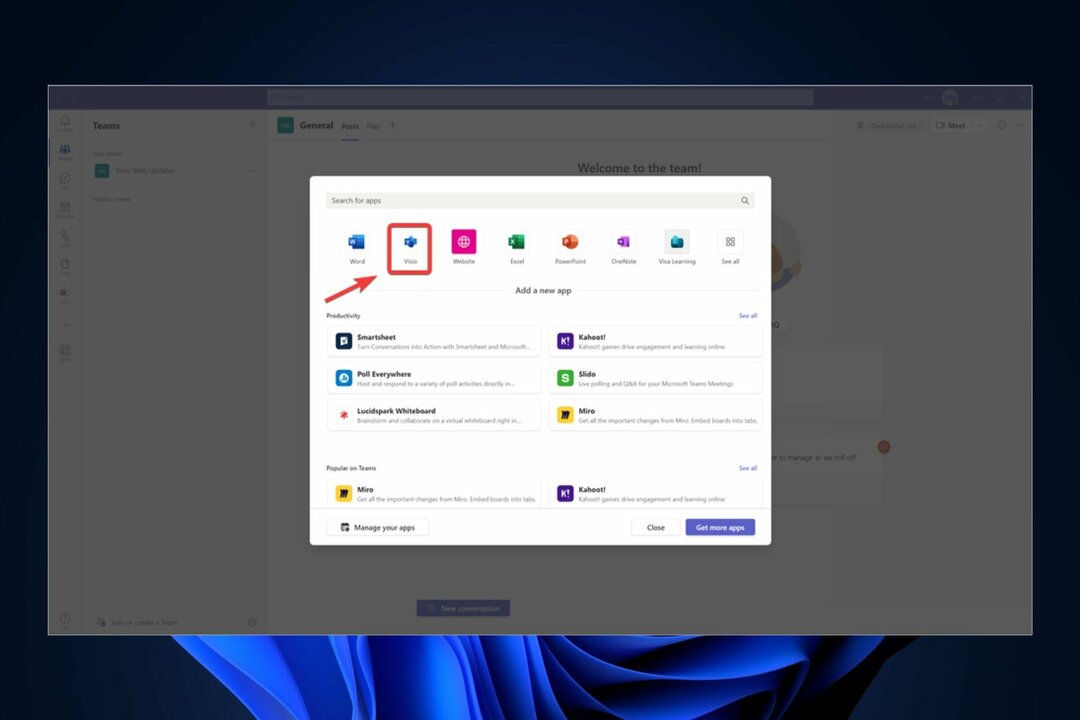Organisasjonsmeldinger vil være generelt tilgjengelige 31. mai.
- Du vil kunne sende ut organisasjonsmeldinger fra og med denne uken.
- Sørg for at du har den nyeste Windows 11-versjonen installert.
- Dette er en veldig velkommen funksjon, spesielt hvis du er manager.

XINSTALLER VED Å KLIKKE LAST NED FILEN
- Last ned Restoro PC Repair Tool som følger med patentert teknologi (patent tilgjengelig her).
- Klikk Start søk for å finne Windows-problemer som kan forårsake PC-problemer.
- Klikk Reparer alle for å fikse problemer som påvirker datamaskinens sikkerhet og ytelse.
- Restoro er lastet ned av 0 lesere denne måneden.
Etter en veldig stor uke for Microsoft, vil Windows-brukere kunne sende organisasjonsmeldinger i Windows 11 veldig snart.
Den Redmond-baserte teknologigiganten annonserte utgivelsen av denne funksjonen 31. mai, og den kommer med mange oppdateringer og forbedringer.
Du vil kunne redigere og planlegge organisasjonsmeldinger på Windows 11. Du vil også kunne levere meldinger på 15 språk og til og med konfigurere fullt tilpassbare URL-koblinger.
Bare sørg for at operativsystemet ditt er oppdatert til den nyeste versjonen, siden organisasjonsmeldinger kun støttes for enheter som kjører Windows 11, versjon 22H2, og senere.
Uten videre, la oss komme inn i det.
Slik kan du sende organisasjonsmeldinger i Windows 11
- Gå til din Microsoft Intune administrasjonssenter profil
- Når du er der, gå ned til Sluttbrukeropplevelser panel og velg Organisatoriske meldinger

- Klikk på Beskjed, og trykk deretter på Skape knapp. EN Lag melding panelet vises til høyre.

- Her kan du begynne å tilpasse budskapet ditt etter dine behov, som du kan se.

- Du kan navngi meldingen din, legge inn organisasjonens logo, URL-er osv.

- Du kan planlegge meldingene dine i dybden.

- I omfangspanelet kan du tilordne medlemmer fra administratorgruppen til å se, redigere eller slette organisasjonsmeldingen.

- Oppdragspanelet lar deg velge gruppene du vil sende meldingene.

- Og til slutt, i Gjennomgå+opprett-panelet, kan du se gjennom meldingen din før du planlegger den.

Du trenger noen viktige filer før du lager meldingene dine. For merkevaremeldinger trenger du følgende:
- Tre størrelser med logoer for organisasjonen din i PNG-format med en gjennomsiktig bakgrunn
- 48 x 48 piksler (for meldinger i varslingsområdet)
- 64 x 64 piksler (for meldinger knyttet til oppgavelinjen)
- 50 x 50 piksler eller 50 x 100 piksler (for Kom i gang-appmeldinger)
- Hvis meldingene dine inneholder lenker, sørg for at nettadressene bruker verifiserte Azure AD tilpassede domenenavn.
Hva synes du om denne funksjonen? Vil det være nyttig eller ikke? Gi oss beskjed i kommentarfeltet nedenfor.
Har du fortsatt problemer? Løs dem med dette verktøyet:
SPONSERT
Hvis rådene ovenfor ikke har løst problemet, kan PC-en oppleve dypere Windows-problemer. Vi anbefaler laster ned dette PC-reparasjonsverktøyet (vurdert Great på TrustPilot.com) for enkelt å løse dem. Etter installasjonen klikker du bare på Start søk og trykk deretter på Reparer alle.